Engedélyezheti Képernyőidő rögzíteni és információkat gyűjteni arról, hogyan használ egy Apple-eszközt. Valós idejű jelentéseket biztosít az iPhone-on/iPad-en töltött időről. Ezenkívül lehetővé teszi az állásidő, az alkalmazás- és kommunikációs korlátok, valamint a kezelni kívánt egyéb korlátok beállítását. Tudja, hogyan lehet letiltani a képernyőidőt és kikapcsolni a korlátozásokat iPhone vagy iPad készüléken?
Ez a bejegyzés elvezeti Önt kapcsolja ki a képernyőidőt iPaden és iPhone-on, hogy beállított-e jelszót. Megtanulhatja, hogyan lehet megszabadulni a képernyőidő korlátozásaitól, még akkor is, ha nem emlékszik a jelszóra.
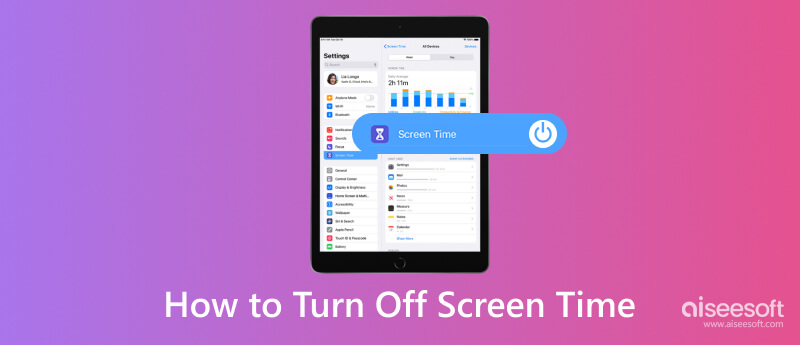
Ha nem ismeri a jelszót, és nem tudja megváltoztatni a képernyőidőt az Apple ID-n keresztül, forduljon a hatékony eszközökhöz Aiseesoft iPhone Unlocker a Képernyőidő letiltásához iPaden és iPhone-on. Egyedi képernyőidő-jelszó-eltávolítóval rendelkezik, amely segít kikapcsolni a korlátozásokat. Mielőtt eltávolítaná a Képernyőidő-zárat, győződjön meg arról, hogy telepítette a legújabb iTunes programot a számítógépére az iPad vagy iPhone átvizsgálásához. Eközben kapcsolja ki a Find My funkciót az eszközön; ellenkező esetben törli az összes iPhone adatot.

Letöltések
iPhone Unlocker - Távolítsa el a képernyőidő-jelszót
100% biztonságos. Nincsenek hirdetések.
100% biztonságos. Nincsenek hirdetések.

A képernyőidő mellett ez az ajánlott iPhone Unlocker segíthet az elfelejtett jelszó törlésében hozzáférhet egy zárolt iOS-eszközhöz. Ezenkívül lehetővé teszi az Apple ID és a jelszó biztonságos eltávolítását. Használhatja az MDM eltávolítására is, és korlátozás nélkül visszaszerezheti iPhone/iPad összes funkcióját. Kifejezetten a különféle jelszavak elfelejtésével kapcsolatos helyzetek kezelésére készült. Ingyenesen letöltheti az iPhone Unlockert, és kipróbálhatja.
Az Apple lehetővé teszi a Képernyőidő-jelszó használatát annak biztosítására, hogy csak Ön módosítsa a beállításait és kezelje a különféle korlátozásokat. Általában létrehoz egy jelszót a Képernyőidőhöz, amellyel tartalmi és adatvédelmi korlátozásokat állíthat be gyermeke eszközére. Ha ismeri a jelszót, kövesse az alábbi lépéseket a Képernyőidő kikapcsolásához iPaden vagy iPaden.
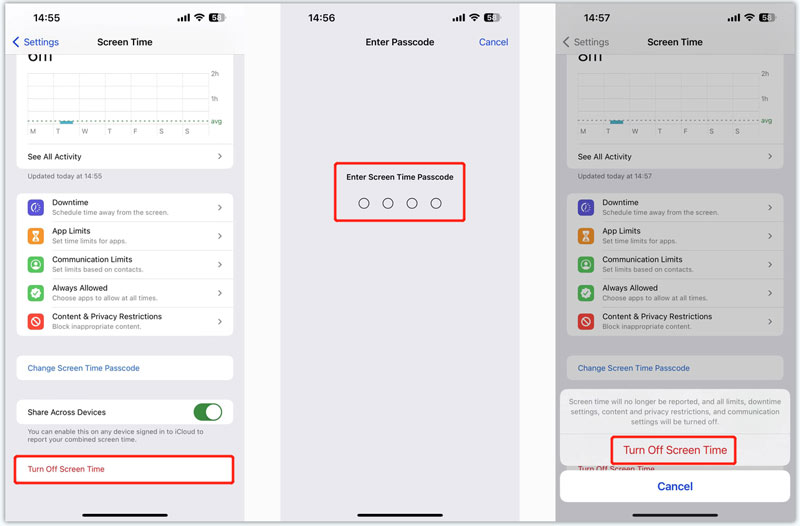
Ha elfelejtette a Képernyőidő jelszavát, módosíthatja a jelszót, majd letilthatja a Képernyőidőt. A képernyőidő jelszavának helyreállításához adja meg Apple ID-jét és a kapcsolódó jelszavát.
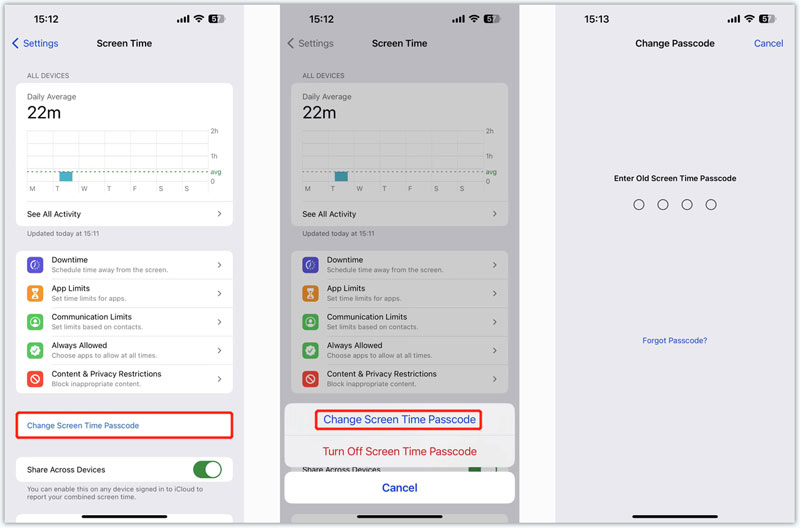
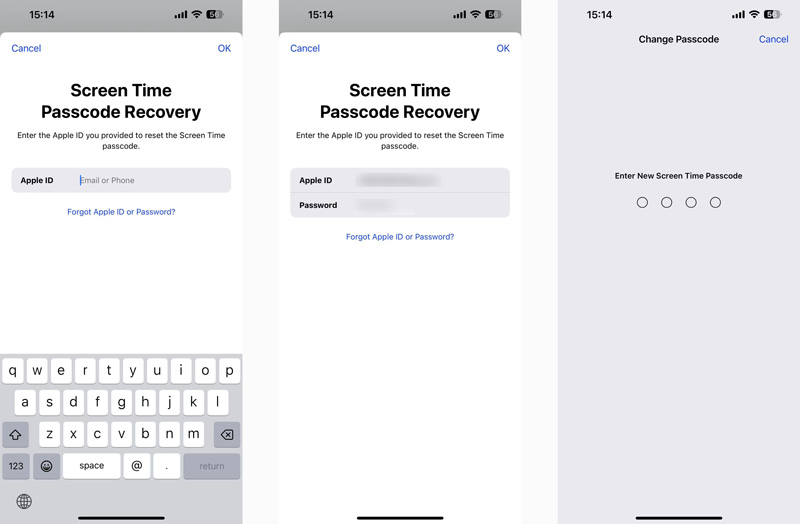
Ha szeretné kihagyni vagy letiltani a képernyőidőt iPaden vagy iPhone-on, használhatja a gyári beállítások visszaállításának módját. A Képernyőidő kikapcsolásához visszaállíthatja az összes tartalmat és beállítást. A korlátozások visszaállítással történő kikapcsolásához kövesse az alábbi útmutatót.
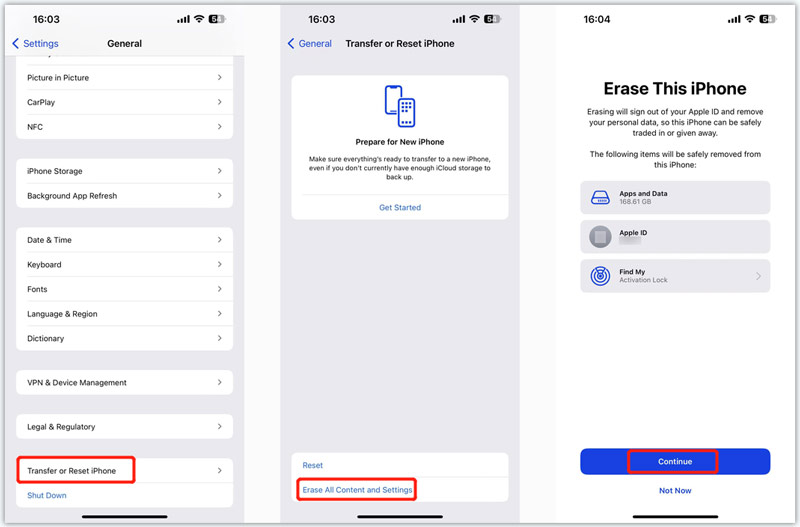
Az összes tartalom és beállítás visszaállítása után iOS-eszköze új állapotba kerül. Beállíthatja a újonnan létrehozott Apple-fiók a Képernyőidő letiltásához és a korlátozások kikapcsolásához.
Hogyan készítsünk jelszót a képernyőidőhöz?
Az Apple kényelmes módot kínál a különböző Képernyőidő-beállítások kezelésére. Nyissa meg a Beállítások alkalmazást iPhone vagy iPad készülékén, válassza a Képernyőidő lehetőséget, majd koppintson a Képernyőidő-jelszó használata lehetőségre, hogy beállítson egy 4 számjegyű jelszót a Képernyőidőhöz. Amikor legközelebb a Képernyőidőt kell használnia, először adja meg a jelszót.
Hogyan lehet kikapcsolni a korlátozásokat iPaden?
A tartalom- és adatvédelmi korlátozások kikapcsolásával egyszerűen kikapcsolhatja a korlátozásokat iPaden. A Beállítások alkalmazás Képernyőidő pontjából érheti el. Amikor belép a Tartalmi és adatvédelmi korlátozások felületre, ellenőrizheti az iTunes és App Store vásárlások, az Engedélyezett alkalmazások, a Tartalomkorlátozások és egyebeket. Adja meg jelszavát az összes korlátozás kikapcsolásához, ha kérik.
Kijelentkezhetek az iCloudból a Képernyőidő kikapcsolásához?
Nem. Van egy bonyolult módszer a Képernyőidő letiltására iOS 14 rendszerben úgy, hogy kijelentkezik az interneten megosztott iCloudból. Azonban függetlenül attól, hogy iOS 17/16/15/14/13-at használ, az iCloud Kijelentkezés gombja szürkén jelenik meg, ha engedélyezte a Képernyőidőt. A felszólítás azt írja, hogy a kijelentkezés korlátozások miatt nem érhető el. Először ki kell kapcsolnia a Képernyőidőt, és ki kell jelentkeznie iCloud-fiókjából.
Következtetés
Ez a bejegyzés elsősorban a képernyőidő letiltását tárgyalja iPad vagy iPhone készüléken. Részletes útmutatót kaphat a Képernyőidő kikapcsolása jelszóval vagy anélkül. Ezenkívül megtanulhatja a Képernyőidő jelszavának használatát és megváltoztatását, valamint a különféle beállítások kezelését. Ha továbbra is kérdései vannak a képernyőidővel kapcsolatban, kérjük, hagyjon nekünk üzenetet a megjegyzés rovatban.

Az iPhone képernyő bezárása érdekében a jelszó törlése sok segítséget jelenthet. Emellett könnyedén törölheti az Apple ID vagy a Képernyő idő jelszavát.
100% biztonságos. Nincsenek hirdetések.
100% biztonságos. Nincsenek hirdetések.